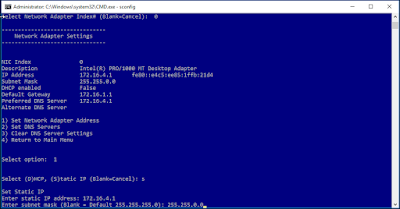Saya akan menjelaskan cara mengatur IP, tujuannya agar komputer kita punya alamat di jaringan, Disaat komputer berada di sebuah jaringan, komputer itu harus mempunyai alamat supaya bisa dihubungi, dan lainnya.
Nah konfigurasi IP, terbagi menjadi 2, yaitu DHCP dan Static
- DHCP (Dynamic Host Configuration Protocol) adalah Protokol dimana IP yang diminta oleh Client itu berasal dari Server, Jadi yang memberi IP itu Server, bebas berapa aja tergantung Server dan Client hanya menerima jadi saja, IP ini bisa berubah juga bisa tetap tergantung server.
- Static IP adalah IP dimana Client yang menentukan IP nya, Client bebas menentukan IP nya, asalkan jangkauan IP yang dibuat Client tetap berada di data Server, IP ini bersifat tetap.
Pada intinya di DHCP, kita tidak perlu ribet mengkonfigurasi IP, Mengkonfigurasi IP hanya terjadi jika kita membuat IP menjadi Static/Statis
Saya akan memberikan Tutorial cara mengkonfigurasi IP Statis dengan Command Line atau CMD
- Kita masuk ke Server Konfigurasi atau ketik sconfig di cmd, lalu Enter
- Setelah itu kita akan disuguhi teks berisi pilihan konfigurasi, Pilih Network Settings, ketik 8 lalu Enter
- Selanjutnya, akan disuruh memilih no index, itu merupakan lokasi interface berada dimulai dari 0, jika kalian mempunyai 2 interface maka tampilannya akan ada no 0 dan 1, jika 3 interface maka 0, 1, dan 2 dst.. Karena disini saya akan mengkonfigurasi interce ke 1, maka pilih 0 lalu enter
- Setelah itu akan ada pilihan dimana pilihan itu adalah :
- Set Network Adapter Settings, berfungsi untuk mengkonfigurasi IP baik DHCP ataupun Static
- Set DNS Servers, berfungsi untuk mengkonfigurasi DNS (Domain Name Server)
- Clear DNS Servers Settins, berfungsi untuk menghapus konfigurasi DNS server
- Return to Main Menu, berfungsi untuk kembali ke setelan sconfig
- Karena kita akan mengkonfigurasi IP, maka kita pilih Set Network Adapter Settings, dengan ketik 1 lalu Enter
- Lalu ada pilihan DHCP dan Static, kita akan memilih Static IP karena akan mengkonfigurasinya, ketik "s" lalu Enter
- Pada Enter Static IP Address, silahkan kalian isi IP yang akan digunakan oleh komputer kalian
- Lalu pada Subnet Mask, kalian isi Subnet IP kalian, Bisa kelas A,B, atau C disini saya mengisinya dengan kelas B
- Lalu setelah itu pada Enter Default Gateway bisa diisikan salah satu IP komputer kalian, Gateway berfungsi sebagai arah jalannya data
- Setelah itu enter dan selesai konfigurasi IP nya
Sekian, Semoga bermanfaat.. :)